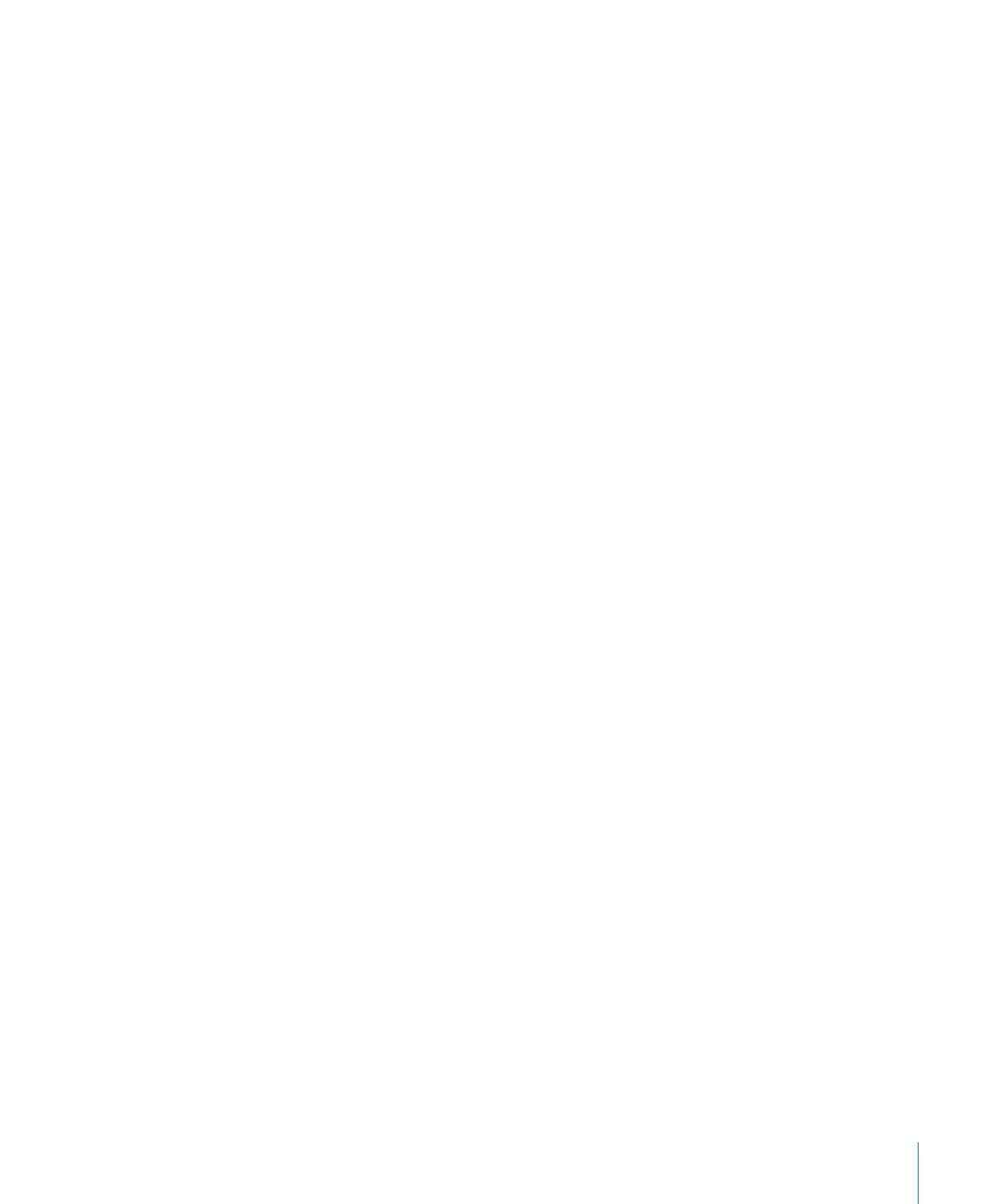
음성 메모 녹음하기
옵션인
Apple Earphones with Remote and Mic
또는 옵션인
iPod classic
호환 마이크
(www.apple.com/kr/ipodstore
사이트 또는 해당 지역
Apple
판매점에서 구입 가능
)
를
사용하여 음성 메모를 녹음할 수 있습니다
. iPod classic
에 음성 메모를 저장하고 컴퓨터와
동기화할 수 있습니다
.
음성 메모 음질을 낮게 또는 높게 설정할 수 있습니다
.
참고
:
음성 메모는
2
시간을 넘을 수 없습니다
. 2
시간 이상을 녹음하면
iPod classic
에서 자동으로
새로운 음성 메모를 시작하여 녹음을 계속합니다
.
음성 메모를 녹음하려면
,
1
Apple Earphones with Remote and Mic
를
iPod classic
에 연결하거나
,
마이크를
iPod classic
의
Dock
커넥터 포트에 연결하십시오
.
주 메뉴에 음성 메모 항목이 나타납니다
.
2
녹음을 시작하려면
,
음성 메모
>
녹음 시작을 선택하십시오
.
3
Apple Earphones with Remote and Mic
에 대고 말하거나
,
마이크를 입에서 몇 센티 떨어뜨려
잡은 채 말하십시오
.
녹음을 일시 정지하려면 재생
/
일시 정지 단추를 누르십시오
.
녹음을 계속하려면 다시 시작을 선택하십시오
.
4
완료하면 중단 및 저장을 선택하십시오
.
저장된 녹음 내용이 날짜와 시간별로 나열됩니다
.
녹음을 재생하려면
,
n
기타
>
음성 메모를 선택하고 녹음한 것을 선택하십시오
.
참고
:
마이크 또는
Apple Earphones with Remote and Mic
를
iPod classic
에 연결한 적이
없다면 음성 메모 메뉴 항목이 보이지 않습니다
.
음성 메모를 컴퓨터와 동기화하려면
,
음성 메모는
iPod classic
의 음성 메모 응용 프로그램에서
WAV
파일 포맷으로 저장됩니다
.
iPod classic
을 디스크 사용으로 활성화하면
,
이 폴더에 있는 음성 메모를 드래그하여 복사할 수
있습니다
.
iPod classic
이 자동으로 노래를 동기화하도록 설정되어 있고
(22
페이지의“음악 자동으로
동기화하기”참조
)
음성 메모를 녹음했다면
, iPod classic
을 연결하면 음성 메모가 자동으로
iTunes
의 재생목록에 동기화됩니다
(
그리고
iPod classic
에서 제거됨
). iTunes
윈도우의 왼쪽에
있는 재생목록에서 새로운 음성 메모 재생목록을 볼 수 있습니다
.
제
6
장
더 자세한 설정
,
추가 기능 및 액세서리
57
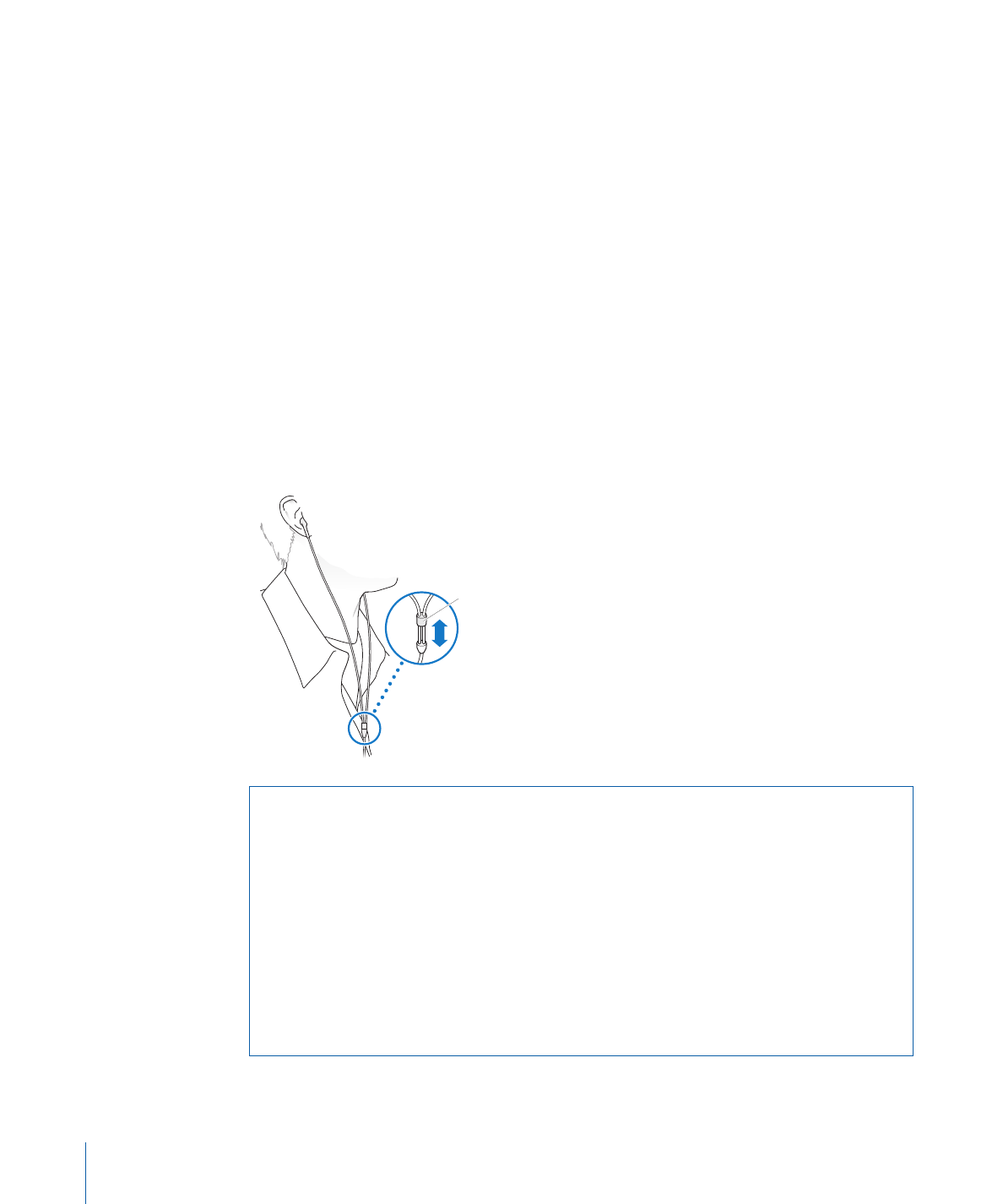
iPod classic